Windows 11 are o mulțime de modificări ale UI. O schimbare majoră care a fost făcută este că atunci când faceți clic pe pictograma WiFi din bara de sistem, nu se mai deschide un panou care arată conexiunile din apropiere. Aceasta înseamnă că modul în care vă alăturați unei noi rețele WiFi pe Windows 11 s-a schimbat.

Cuprins
Rețea WiFi pe Windows 11
Lista rețelelor WiFi din apropiere este puțin mai greu de accesat pe Windows 11, dar odată ce știi unde să găsești lista de conexiuni disponibile, trebuie doar să introduci parola pentru aceasta.
Alăturați-vă rețelei WiFi pe Windows 11
Pentru a vă conecta la o rețea WiFi pe Windows 11;
Deschideți aplicația Setări cu comanda rapidă de la tastatură Win+I.
Accesați Rețea și Internet.
Selectați WiFi.
Extindeți Afișați rețelele disponibile.
Din lista de rețele disponibile, faceți clic pe Conectare în rețeaua la care doriți să vă conectați.
Introduceți parola pentru a vă conecta la rețea.
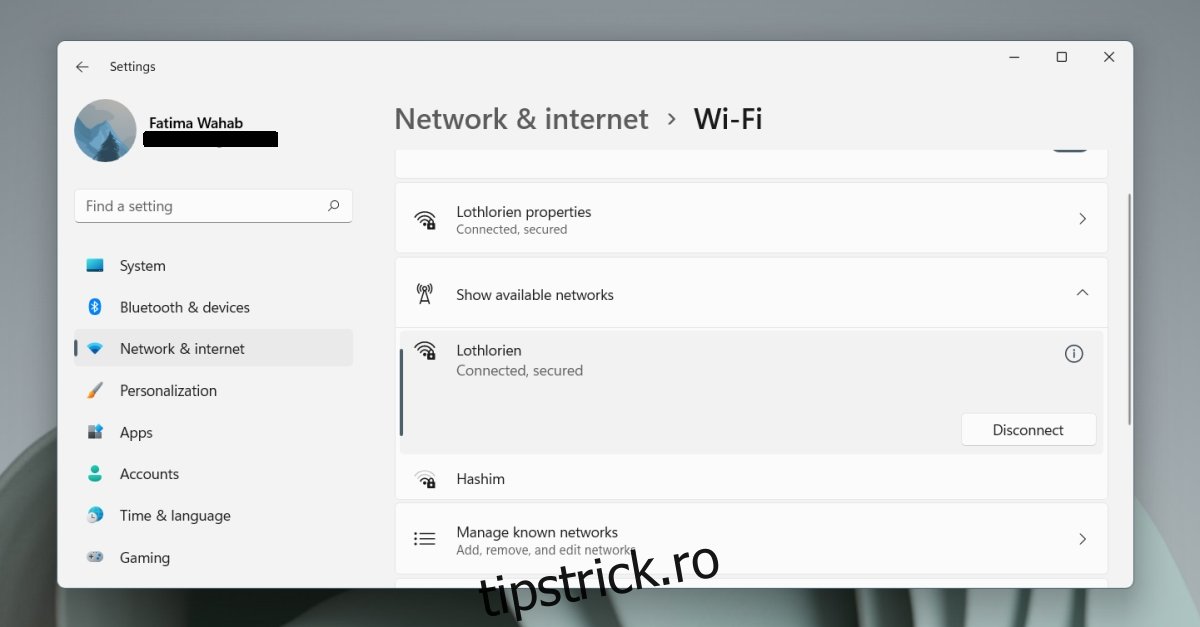
Alăturați-vă unei rețele ascunse
Rețelele ascunse nu vor apărea în lista de rețele disponibile. Conectarea la o rețea ascunsă este un proces diferit.
Deschideți aplicația Setări cu comanda rapidă de la tastatură Win+I.
Accesați Rețea și Internet.
Accesați WiFi.
Selectați Gestionați rețelele cunoscute.
Faceți clic pe Adăugați o rețea.
Introduceți numele (SSID) rețelei la care doriți să vă conectați.
Selectați tipul de securitate.
Introduceți parola pentru rețea.
Dacă intenționați să vă conectați la această rețea în fiecare zi, activați opțiunea „Conectați automat”.
Faceți clic pe Salvare.
Faceți clic pe Conectare lângă rețeaua ascunsă.
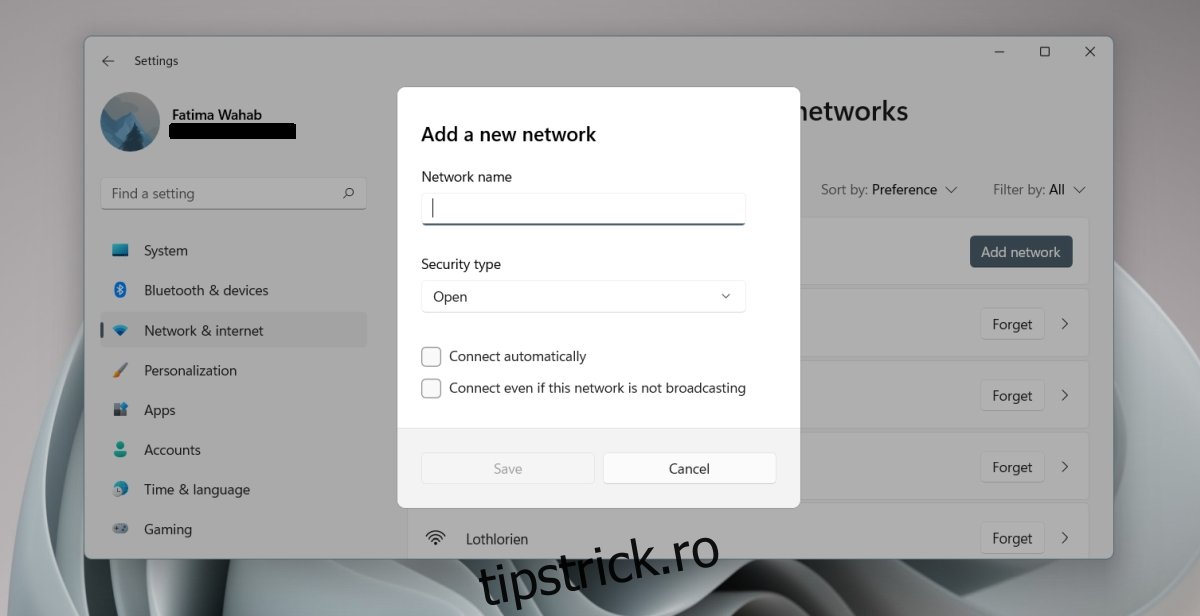
Eliminați rețeaua WiFi
Dacă doriți să eliminați o rețea WiFi la care sistemul dvs. se conectează în continuare, trebuie să faceți acest lucru și din aplicația Setări.
Deschideți aplicația Setări cu comanda rapidă de la tastatură Win+I.
Accesați Rețea și Internet.
Selectați WiFi.
Faceți clic pe Gestionați rețelele cunoscute.
Faceți clic pe butonul Uitați de lângă o rețea pe care doriți să o uitați.
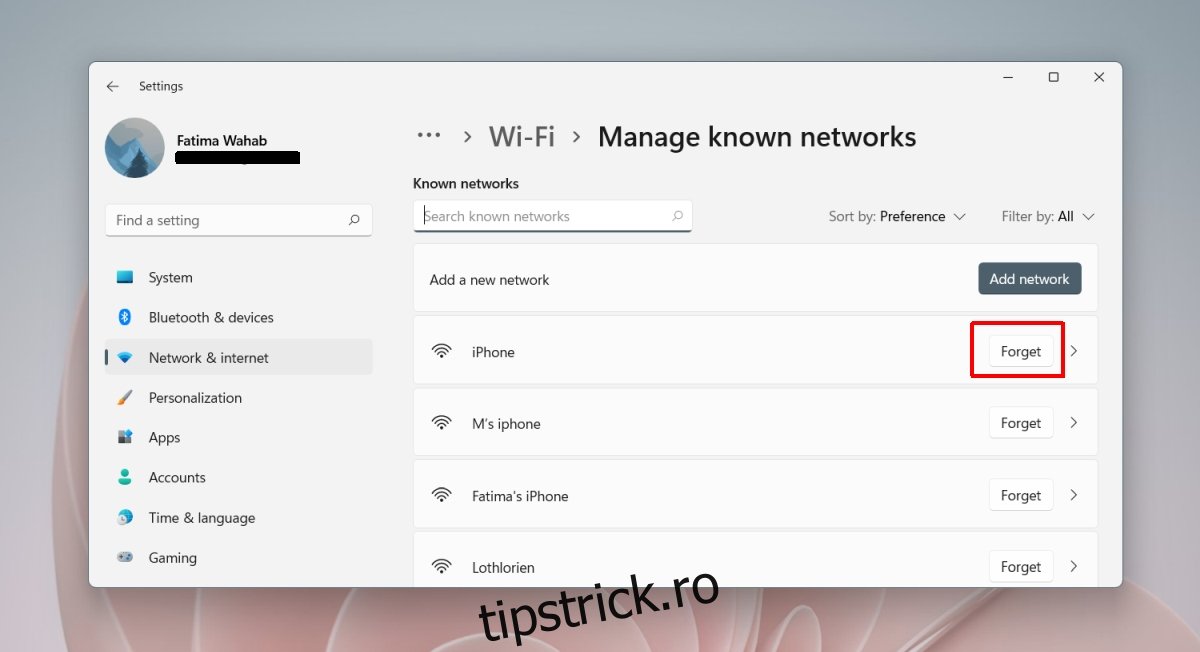
Concluzie
Windows 11 are o interfață nouă și frumoasă. Majoritatea modificărilor nu sunt rele și, deși sistemul de operare este încă în versiune beta, pare curat. Cu toate acestea, modificările aduse panourilor din bara de sistem vor deveni probabil un punct dureros pentru unii utilizatori. Panourile le-au permis utilizatorilor să modifice setările de bază fără a fi nevoie să deschidă aplicația Setări și să parcurgă diverse file și meniuri. Odată cu dispariția și cu aplicația Setări care trece printr-o schimbare semnificativă în Windows 11, găsirea setărilor esențiale va fi mai dificilă. Dacă nimic, adaugă o curbă de învățare inutilă utilizării noului sistem de operare.

